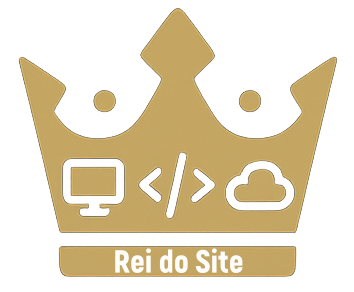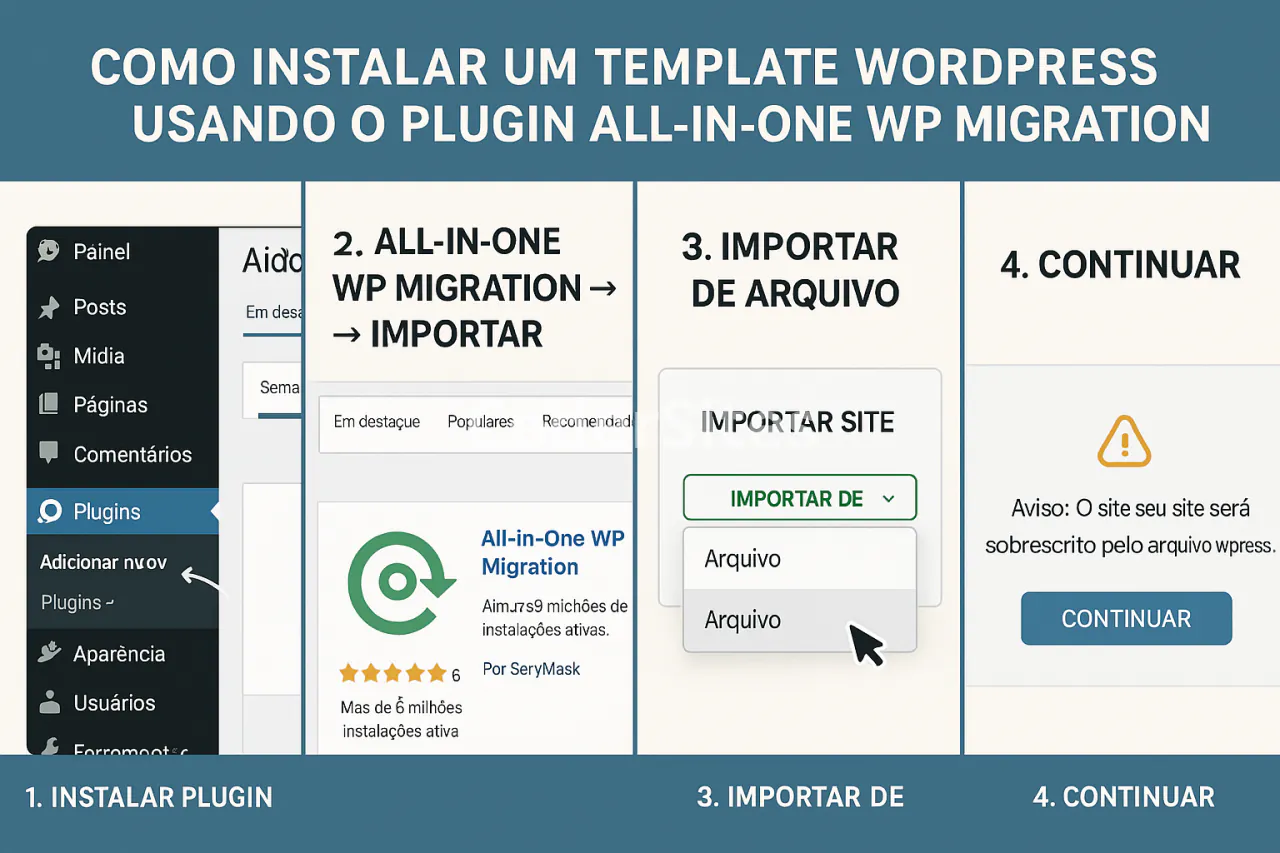🚀 Passo a Passo para Instalar um Template com o All-in-One WP Migration
1. Instale o WordPress
Você precisa ter o WordPress instalado e funcionando no seu domínio ou ambiente local.
2. Instale o Plugin All-in-One WP Migration
-
Acesse o painel WordPress:
Plugins→Adicionar novo. -
Pesquise por All-in-One WP Migration.
-
Clique em Instalar agora e depois em Ativar.
3. Importe o Template
-
No menu lateral do painel WordPress, clique em:
All-in-One WP Migration→Importar. -
Clique no botão verde Importar de e escolha Arquivo.
-
Selecione o arquivo
.wpress(que é o backup do site/template). -
O plugin irá fazer o upload e mostrar uma mensagem de aviso dizendo que o conteúdo atual será sobrescrito.
-
Clique em Continuar para confirmar.
4. Finalizando
-
Após o processo de importação, o site será restaurado com o template completo (tema, plugins, conteúdo etc.).
-
Você pode ser deslogado automaticamente — entre novamente com os dados do site importado (usuário e senha antigos do backup).
-
Vá em
Configurações→Links Permanentese clique em Salvar alterações para corrigir os links do site.
✅ Dicas Importantes
-
Verifique o limite de upload do servidor. Caso seu arquivo
.wpressseja maior que o permitido, você pode:-
Usar a extensão premium do plugin.
-
Aumentar o limite via
php.ini,.htaccessouwp-config.php.
-
-
Sempre faça um backup do seu site antes de sobrescrevê-lo com outro template.